Замена провайдера на роутере: последовательность действий
инструкция
29.03.2024
Провайдеры обрели свободный доступ в многоквартирные дома. В течение года руководство провайдеров обязали привести оборудование к новым стандартам. Жители зданий могут свободно выбирать один из них для заключения договора, а не пользоваться единым для всего здания. Вот доступная инструкция по замене провайдера:
1. Найдите на роутере кнопку «RESET», что означает «перезагрузить». Она расположена на задней панели – на неё нужно надавить и держать так от 10 до 15 секунд. Питание роутере должно быть включено.
2. Если вы увидели, что индикаторы тревожно замигали, то вы всё сделали правильно. Исходные настройки будут утеряны – это вынужденная мера для переподключения.
3. Отсоедините используемый кабель.
4. Загляните в договор на оказание услуг с провайдером, там должны быть указаны тип подключения и тариф. Можно достичь этого через функции «Сеть и интернет» - «Сетевые подключения». Также можно выведать это через техническую поддержку.
5. Уточните также, делает ли провайдер привязку по Mac-адресу, статический или динамический у вас IP-адрес, какие логин и пароль вы используете. Все данные размещены в договоре с провайдером – если его нет, обратитесь в техподдержку.
6. Подсоедините новый кабель в ранее использованное отверстие.
7. Откроется окно браузера. Введите в верхней строке адреса значения, обозначенные на роутере – также можно спросить в тех. поддержке или на специальной бумаге. Это данные для входа в личный кабинет, состоящие из цифр. После ввода нажмите «Enter».
8. Загрузите страницу роутера по указанному адресу. Введите логин и пароль, указанные в договоре.
9. Если вы используете TP-Link, войдите во вкладку WAN, чтобы настроить страницу.
10. В разделе безопасность можно выбрать «защищённое соединение», чтобы вашим провайдером не пользовались соседи. Укажите параметры беспроводной связи. При статическом IP нужно указать цифровой адрес(координаты), маску, шлюз и DNS сервисы.
11. Установите пароль для входа в сеть для обеспечения безопасности. Для этого нужно сменить значения стандартного пользователя и установить кодовый пароль.
! При получении договора в организации провайдера внимательно изучите, в какие сроки поставщик готов устранить возникшие проблемы, устраивает ли вас тарифный план и подходит ли тип подключения. Беспроводное (посредством радиоканала) более оптимально, через телефонную линию ADSL (экономный вариант) или оптоволокно(долговечность и плюсы для городов).
! При получении договора в организации провайдера внимательно изучите, в какие сроки поставщик готов устранить возникшие проблемы, устраивает ли вас тарифный план и подходит ли тип подключения. Беспроводное (посредством радиоканала) более оптимально, через телефонную линию ADSL (экономный вариант) или оптоволокно(долговечность и плюсы для городов).







Комментарии
Добавление комментария
Комментарии